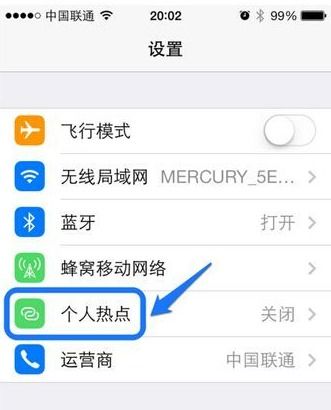荣耀手机如何开启智慧互联服务功能?

在当今智能设备遍地开花的时代,如何将手中的智能手机与其他智能设备无缝连接,享受智慧生活的便捷,成为了许多用户关心的焦点。荣耀手机,作为国产智能手机的佼佼者,凭借其强大的智慧互联服务,为用户带来了前所未有的智能体验。今天,我们就来详细了解一下,荣耀手机如何开启智慧互联服务,让你的智能设备“动”起来。
一、了解智慧互联服务
智慧互联服务,简单来说,就是通过手机作为控制中心,将家中的智能设备(如智能电视、智能音箱、智能照明、智能空调等)连接起来,实现跨设备的智能协同,从而达到智能化管理和控制的目的。荣耀手机通过EMUI系统内置的“智慧生活”APP,以及与华为HiLink生态的深度合作,为用户提供了一个高效、便捷的智慧互联平台。
二、准备工作
在开启荣耀手机的智慧互联服务之前,我们需要做一些准备工作,确保设备之间的兼容性和连接稳定性。
1. 升级系统:确保你的荣耀手机已经升级到最新版本的EMUI系统。新版本的系统往往修复了旧版本的bug,并加入了更多新功能,对于智慧互联服务的支持也会更加完善。
2. 下载智慧生活APP:如果你的手机还没有预装“智慧生活”APP,你可以通过华为应用市场或荣耀应用市场下载并安装。这是实现智慧互联服务的重要入口。
3. 检查智能设备:确保你要连接的智能设备已经通电并处于可被发现的状态。同时,这些设备需要支持华为HiLink或荣耀智联协议,以保证与荣耀手机的兼容性。
4. 网络准备:确保你的荣耀手机和智能设备都连接到了同一个Wi-Fi网络。这是实现设备间通信的基础。
三、开启智慧互联服务
完成上述准备工作后,我们就可以开始设置和开启荣耀手机的智慧互联服务了。
1. 打开智慧生活APP:
在荣耀手机上找到并打开“智慧生活”APP。如果你第一次使用,可能需要登录你的华为或荣耀账号,并同意相关协议。
2. 添加设备:
在APP首页,点击“+”号或“添加设备”按钮,系统会自动扫描附近的智能设备。如果你的设备支持NFC功能,你也可以将手机背部靠近设备NFC区域进行快速连接。
扫描到设备后,点击设备名称,根据APP提示完成设备的配对和连接。这通常包括输入设备的Wi-Fi密码、确认连接等步骤。
3. 设置设备:
设备连接成功后,你可以在“智慧生活”APP中看到设备的图标。点击进入设备详情页,你可以对设备进行详细的设置和管理。比如,对于智能灯泡,你可以设置灯光的颜色、亮度、定时开关等;对于智能音箱,你可以设置语音助手、闹钟、音乐播放等。
4. 场景联动:
智慧互联的魅力不仅在于单个设备的控制,更在于多个设备之间的联动。在“智慧生活”APP中,你可以创建自定义场景。比如,你可以设置一个“回家模式”,当你点击这个模式时,家中的智能门锁会自动解锁,智能灯光会亮起柔和的灯光,智能音箱会播放你喜欢的音乐,智能空调会调整到舒适的温度。
创建场景的方法很简单:在APP首页点击“场景”或“智能场景”,然后点击“+”号或“创建场景”。按照提示,给场景命名,选择触发条件(如时间、位置、语音指令等),然后添加要执行的动作(如打开灯光、播放音乐等)。最后,保存场景即可。
5. 语音控制:
除了通过“智慧生活”APP控制设备外,你还可以使用荣耀手机的语音助手(如YOYO)来控制设备。只需要长按手机的电源键或说出指定的语音指令(如“YOYO,打开客厅的灯光”),手机就会执行相应的操作。
为了使用语音控制功能,你需要在手机的“设置”中找到“智慧助手”或“智能助手”选项,然后开启“语音唤醒”或“电源键唤醒”功能。
四、高级功能探索
除了基本的设备连接和场景联动外,荣耀手机的智慧互联服务还提供了许多高级功能,让你的智能生活更加丰富多彩。
1. 智能家居地图:
在“智慧生活”APP中,你可以创建一张智能家居地图,将家中的智能设备按照房间或区域进行分类和展示。这样,你就可以更直观地了解家中设备的分布和状态。
2. 家庭共享:
如果你的家庭成员也使用荣耀手机或支持华为HiLink协议的设备,你可以通过“智慧生活”APP的家庭共享功能,将设备分享给他们。这样,他们就可以在自己的手机上控制和管理这些设备了。
要设置家庭共享,你需要在APP中点击“我的”或“个人中心”,然后选择“家庭共享”或“共享管理”。按照提示,添加家庭成员并分享设备即可。
3.
- 上一篇: 掌握WPS表格:让你的数据因条件格式化而生动起来
- 下一篇: 板鞋搭配什么裤子更时尚?
-
 轻松开启手机隐私通话,保护您的通话安全资讯攻略11-14
轻松开启手机隐私通话,保护您的通话安全资讯攻略11-14 -
 解锁王者荣耀手游,闪耀你的收藏家荣耀称号!资讯攻略11-05
解锁王者荣耀手游,闪耀你的收藏家荣耀称号!资讯攻略11-05 -
 华为手机桌面智慧助手开启指南资讯攻略10-29
华为手机桌面智慧助手开启指南资讯攻略10-29 -
 王者荣耀透明点击手机壁纸资讯攻略11-13
王者荣耀透明点击手机壁纸资讯攻略11-13 -
 如何在周大福小程序查看实时金价资讯攻略11-28
如何在周大福小程序查看实时金价资讯攻略11-28 -
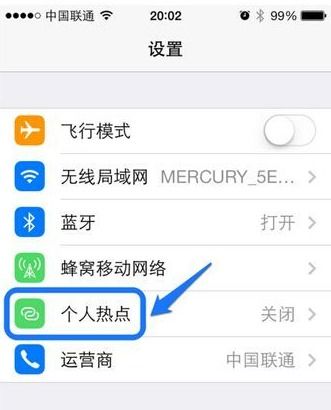 手机个人热点开启与连接指南资讯攻略10-28
手机个人热点开启与连接指南资讯攻略10-28